Cara Buat Tulisan Melengkung di Microsoft Word 365 dan Google Docs. Ada banyak cara untuk membuat tulisan pada file terlihat menarik, salah satunya dengan mengubah bentuknya kedalam bentuk yang pengguna inginkan, seperti misalkan kedalam bentuk melengkung. Fitur mengubah tulisan menjadi melengkung ini sendiri dapat pengguna temukan pada aplikasi Microsoft Word dan juga Google Docs. Cara membuatnya juga nggak sulit kok, mau tahu caranya?
Nah, kalau kamu mau tahu caranya, kamu bisa simak cara melakukannya melalui artikel ini saja.kami akan paparkan langkah-langkahnya kepadamu secara ringkas dan jelas, agar kamu mudah memahaminya. Untuk penjelasan selengkapnya, yuk simak bersama dibawah ini.
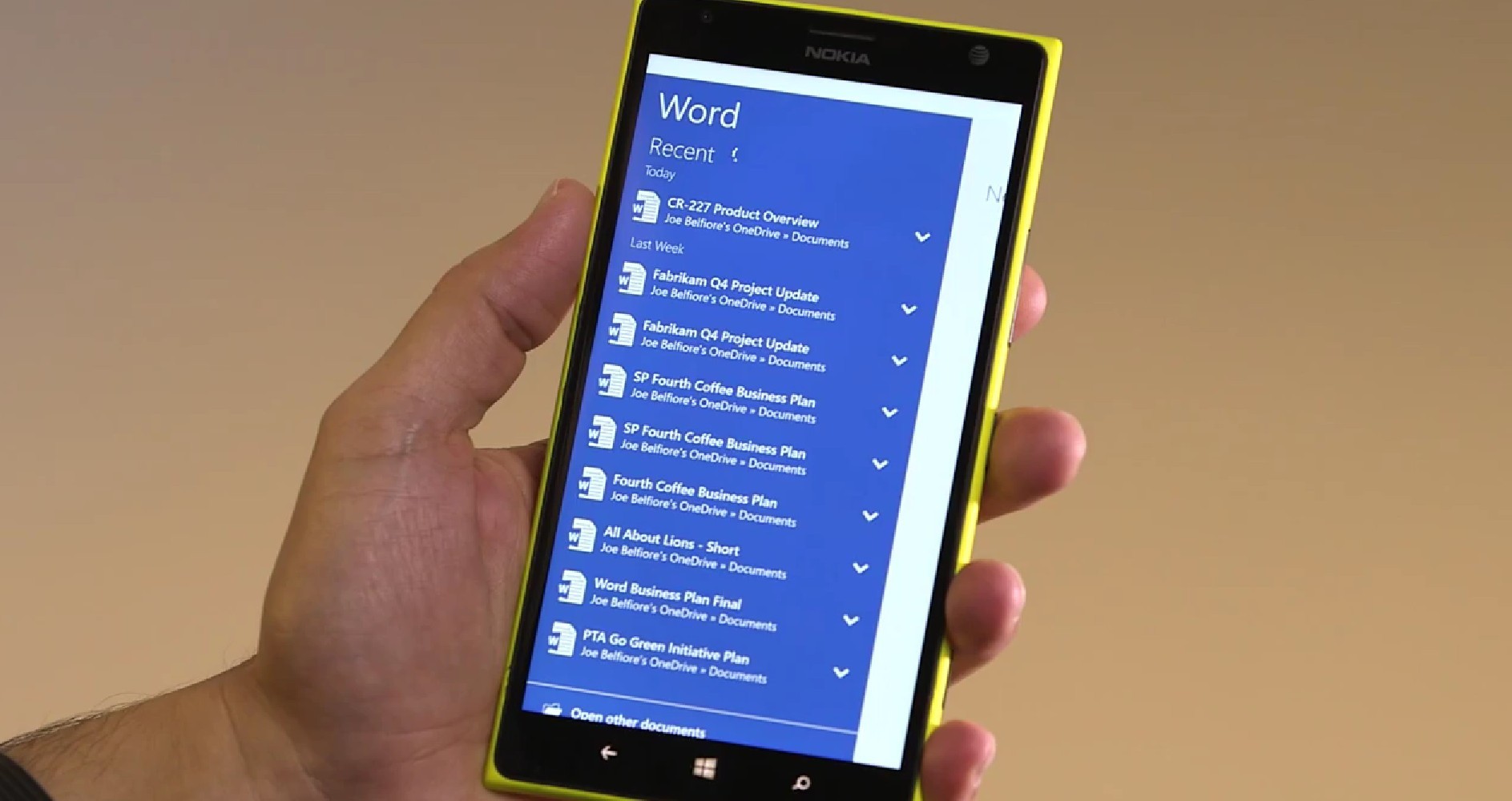
Cara buat tulisan melengkung di Microsoft Word 365
Dilakukan melalui fitur bernama WordArt, kamu dapat dengan mudah mengubah tulisan di aplikasi Word 365 dengan langkah-langkah berikut ini:
-Buka dokumen Anda di Microsoft Word pada Tulisan teks yang ingin ubah melengkung
-Selanjutnya pilih “Insert” Blok teks yang ingin dibentuk melengkung
-Klik “WordArt” Pilih model teks yang Anda inginkan
-Nantinya akan muncul menu tambahan untuk menambah efek melengkung
-Klik ikon A dengan keterangan “Text Effects”
-Pilih “Transform”
-Selanjutnya pilih efek melengkung yang Anda inginkan
-Kemudian sesuaikan ukuran teks melengkung dengan mengaturnya melalu frame teks
-Selesai kini teks melengkung sudah dibuat
Cara buat tulisan melengkung di Google Docs
Sementara itu, bila kamu terbiasa menggunakan Google Docs dan ingin membuat teks melengkung kamu bisa melakukannya dengan cara berikut ini :
-Buka Canva.com
-Tuliskan teks tertentu yang ingin Anda bentuk melengkung
-Selanjutnya klik “Effects” Gulir ke bawah dan pilih “Curve”
-Selanjutnya Anda bisa menyesuaikan derajat melengkung dengan ukuran tertentu
-Selanjutnya klik “Share” dan pilih “Download”
-Masuk ke dokumen Google Docs
-Pilih “Insert”
-Kemudian pilih gambar teks melengkung yang sudah dibuat pengguna di Canva
-Sesuaikan ukuran teks melengkung di Google docs
-Selesai, kini teks melengkung di Google Docs bisa Anda sesuaikan kembali dengan dokumen Anda
Gimana, cukup mudah bukan cara membuatnya? Dengan mengetahui cara mengubah tulisan menjadi melengkung tersebut, kamu dapat membuat tulisanmu terlihat menarik dan beda dengan yang lain.
Nah,Itulah cara membuat tulisan melengkung di Micorosoft Word 365 dan Google Docs. Selamat mencoba dan semoga berguna, ya!








